Fitbitは、可能性のフロンティアをスタイリッシュに推進するのに役立つ信頼性の高いフィットネスバンドとして名前を刻みました。 Fitbitアカウントには、身長、性別、体重などの統計情報を保存して、ストライドの長さ、距離、基礎代謝率を計算し、カロリー消費量を決定します。 Fitbitは、エクササイズ、睡眠、体重などのライフスタイルの側面を追跡することで、フィットネスの目標を達成するように促します。
Bluetooth対応のMacで、体、健康、進行状況の詳細を把握できます。 Fitbit Charge 2を使用すると、Macでトラッカーを設定し、fitbit.comダッシュボードにアクセスして統計情報を確認できます。
この記事では、あなたができる方法を徹底的にスライスします MacでFitbitをカスタマイズする フィットネスへの投資を最大限に活用します。
Fitbitのアカウントには、身長、性別、体重などの統計情報が保存され、歩幅、距離、基礎代謝量などを計算してカロリー消費量を算出します。Fitbitは、エクササイズ、睡眠、体重などのことをトラッキングすることで、フィットネスの目標達成をサポートします。
FitbitはBluetoothでMacを接続できて、自分の体、健康、進捗状況を詳細に把握することができます。Fitbit Charge 2では、Macでトラッカーをセットアップし、fitbit.comのダッシュボードにアクセスして統計データを確認できます。
この記事では、フィットネスへの投資を最大限に活用するために、MacでFitbitをカスタマイズする方法を徹底的に紹介します。
目次: パート1. Fitbit Connectをインストールして、Fitbit ダッシュボードでデータを同期するパート2.Fitbitをカスタマイズして精度を高めるパート3。Fitbitをカスタマイズするためのその他のオプション
みんなが読んでいる:Mac上でChromiumを完全にアンインストールする方法Macでターミナルにアクセスして開く方法MacにWindowsをインストールする方法
![]()
パート1. Fitbit Connectをインストールして、Fitbit ダッシュボードでデータを同期する
アプローチ1:Fitbit Connectのインストール
Macユーザーの場合、トラッカーを設定するには、Fitbit Connectと呼ばれる無料のソフトウェアアプリをインストールして、fitbit.comダッシュボードとデータを同期させる必要があります。
- https://www.fitbit.com/setup をクリックします。
- 「Download for Mac」オプションをクリックします。
- ファイルを開くか保存するかという二つオプションが表示されるので、開くを選択します。その間に、Fitbit Connectをインストールするためのプロンプトが表示されます。
- 「Install Fitbit Connect.pkg」をダブルクリックします。Fitbit Connectのインストーラーが起動します。
- 「Continue」を選択します
- 「Set up a New Fitbit Device」をクリックします。
- 明示的な指示に従って、新しいFitbitアカウントを開設するか、現在のアカウントにサインインして、トラッカーをアプリと同期させます。
アプローチ2:トラッカーのデータをFitbitアカウントに同期する
フィットネストラッカーを使い始めたら、頻繁にFitbitダッシュボードと同期する必要があります。ダッシュボードでは、進捗状況、エクササイズの記録、睡眠パターン、などが記録されます。少なくとも1日1回は同期してください。
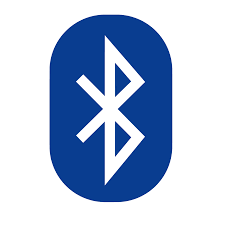
Fitbit ConnectはBluetooth Low Energy (BLE)を使用してトラッカーと同期します。Fitbit Connectは、トラッカーがコンピュータから20フィートの範囲内にあれば、15分間隔で同期します。同期を開始するには、画面上の日付と時刻の近くにあるFitbit Connectアイコンをクリックし、「今すぐ同期」を選択します。
Fitbit Connectがクラッシュしたり、開けないなどの問題が発生する場合があります。Fitbit Communityでは、GB単位のストレージ容量と高速性を備えた高性能マシンを推奨しています。ジャンクファイル、巨大なデータ、古くなったデータ、アンインストールしたソフトウェアの残骸、その他のデジタルごみの痕跡がフィットネストラッカーアプリを混乱させます。PowerMyMacは、強力なアルゴリズムを搭載したマルチツールで、Macを整理整頓できます。
iMyMac PowerMyMacには、 Macをクリーンアップし、最適化するためのユーティリティーが満載です。Macの状態を把握し、ツールキットを活用してメンテナンスを行うことで、Macのスピードアップを図ることができます。整備されたMacは、メモリを回収することで、データの処理をスムーズかつ高速に行います。
パート2.Fitbitをカスタマイズして精度を高める
方法1:トラッカーについて
Fitbit.comにトラッカーが接続されていると、Fitbit Connectが警告を発し、デバイスの使用に関する基本的な説明を表示します。アカウントダッシュボードにサインインすると、同期されたデータにアクセスできます。トラッカーを同期すると、様々な統計データを自動的に追跡し、ダッシュボードにデータをストリーミングします。
Fitbitのダッシュボードには、以下のようなトラッカーが取得した統計データが大量に保存されています。
- 睡眠時間やパターンなどの睡眠履歴
- 静止している時間と活動している時間
- エクササイズの履歴と予測される目標への進捗状況
- 1分間の心拍数(BPM)、平均安静時心拍数、心拍数ゾーンに固定されていた時間
方法2:FitbitConnectを使用したエクササイズ

FitbitはSmart Trackにより、利用者がしているエクササイズを自動的に検出して記録します。細かい精度を求める場合や、リアルタイムの統計データやワークアウトのサムネイル説明を手首に表示させたい場合は、ワークアウトの開始や終了をトラッカーに設置することができます。すべてのエクササイズはワークアウト履歴に表示され、詳細な分析や対比が可能です。
方法3:SmartTrackを活用する
SmartTrackで検出されたワークアウトの後にトラッカーを同期させると、持続時間、カロリー消費量、健康への影響など、レジメン履歴のさまざまな統計情報にアクセスできます。
パート3。Fitbitをカスタマイズするためのその他のオプション
オプション#1睡眠追跡
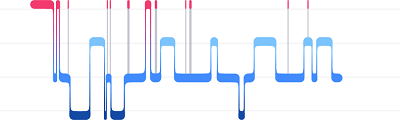
フィットネスバンドをベッドに装着すると、睡眠時間と睡眠の質の両方を自動的に把握することができます。睡眠データにアクセスするには、ベッドから出たときにトラッカーを同期し、ダッシュボードをチェックします。睡眠トラッキングの詳細については、help.fitbit.comをご覧ください。
オプション#2睡眠目標と就寝時のリマインダー
デフォルトでは、自分で設置できる睡眠目標があります。Fitbitダッシュボードでは、睡眠サイクルを確保するために、一定の就寝時間や起床時間を提案することができます。寝る準備をする時間になったら、毎晩リマインダーを表示することもできます。
オプション#3文字盤を変更する
- デバイスを閉じた状態で、Fitbit Connectで「今日」>「プロフィール写真」>「デバイス画像」をタップします。
- 「文字盤」>「全て」をタップします。
- 好みの文字盤をタップし、「選択」を押して適用します。
- デバイスを同期して変更を確認します。
結論
Macで自分の好みに合わせてFitbitを調整することができます。オンラインのFitbitダッシュボードを使えば、トラッカーが正確に統計を計算するのに役立ついくつかのトリックで、Fitbitの世界を微調整することができます。セットアップ情報のほとんどは、購入時のドキュメントに付属していることを忘れないでください。ユーザーマニュアルを見て、明確な手順を確認してください。
また、Fitbitのコミュニティフォーラムでは、バンドやMacに関する有益な情報を見つけることができますが、他の人も同様の問題を経験しているかもしれません。 https://help.fitbit.com/ で他の詳細を確認するか、トラブルシューティングの問題を解決するために技術チームに連絡してください。



